Hostwinds Tutoriels
Résultats de recherche pour:
Table des matières
Affichage des connexions FTP
Comment afficher les connexions FTP actuelles dans cPanel?
Vous pouvez afficher toutes les connexions FTP à tout moment dans votre cPanel en vérifiant l'interface Connexions FTP. Reportez-vous aux étapes suivantes pour accéder à l'interface des connexions FTP située sous la section FTP dans cPanel.
Vous devrez être connecté à CPanel avant de continuer. S'il vous plaît examiner comment accéder à CPanel s'il n'est pas familier sur la façon dont.
Liste des connexions FTP
Étape 1: Localiser "Connections FTP" dans la section Fichiers et sélectionnez

Step 2: Depuis l'interface Connexions FTP, vous pouvez afficher les connexions FTP actives à votre compte cPanel
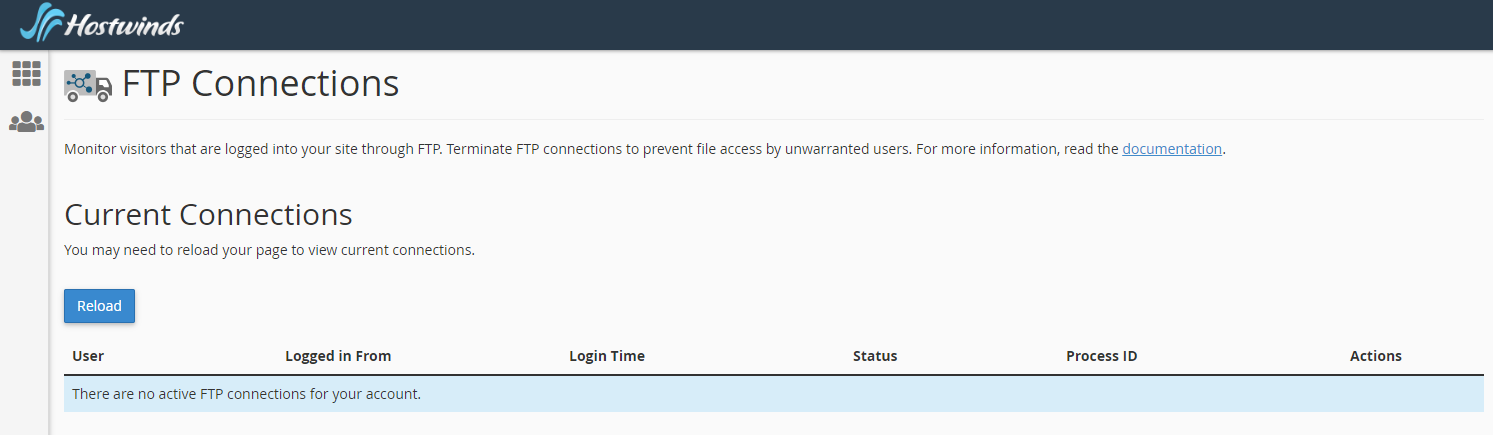
Qu'est-ce qui sera affiché?
Vous pourrez afficher les connexions FTP actuelles. L'interface comprend les informations suivantes sur les connexions à votre serveur FTP:
Colonne Description Exemple Exemple Utilisateur Le nom d'utilisateur du compte FTP authentifié.Utilisateur connecté de l'hôte à travers lequel l'utilisateur connecté à votre serveur FTP.ns1.example.com Connexion Heure de la séance de la session FTP.Ven Jul 19 13:19:20 2013 Statut Le statut de la session FTP.ID de processus inactif L'ID de processus de la session FTP.13926 Actions Les actions que vous pouvez effectuer avec la session FTP:
- Déconnecter - cela vous permet de déconnecter la session FTP.
Déconnecter les utilisateurs d'une session FTP
Si vous suspectez ou constatez une activité indésirable d'un utilisateur, ou si l'utilisateur est inactif, vous pouvez déconnecter sa session FTP.
Pour déconnecter un utilisateur d'une session FTP, procédez comme suit:
- Cliquez sur Déconnecter à côté de la session FTP que vous souhaitez déconnecter.
- Pour vérifier que le serveur a déconnecté la session, cliquez sur Recharger.
Écrit par Hostwinds Team / décembre 13, 2016
